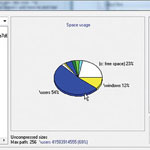
Thao tác với máy tính nhanh hơn
(Cập nhật: 16/5/2008)
22 cách thông minh và hiệu qu�� đ�� rút ngắn công việc của bạn �� t�� việc cài đặt lại Windows đến triệt h�� spyware hay việc thiết lập một Web site.
Chúng tôi đã đúc rút ra được hàng tấn các mẹo nh�� có th�� tiết kiệm được thời gian, c�� th�� là mẹo giúp bạn dọn dẹp �� đĩa cứng, các file email đ�� s�� và cách kiếm tiền t�� website của bạn.
Cách nhanh nhất đ�� khắc phục các nhiệm v�� này là s�� dụng ứng dụng có th�� có trên máy tính của bạn. Tuy vậy, trong trường hợp này một s�� công c�� đi kèm theo Windows không đ�� đ�� khắc phục chúng nên chúng tôi có liệt kê một s�� chương trình miễn phí giúp bạn thực hiện nhiệm v�� này.
Chuyển các file Media sang �� đĩa m�� rộng (External Drive)
�� đĩa cứng của bạn đã đầy? Không gì có th�� giải phóng không gian nhanh hơn việc chuyển thư viện nhạc sang một �� đĩa th�� hai bên trong hoặc �� đĩa ngoài. Đầu tiên, hãy đóng tất c�� phần mềm đang chạy nhạc lại. Trong XP, bạn m�� My Documents và kéo thư mục My Music vào �� đĩa ngoài. Windows s�� ch�� cho bạn thấy mình đang chuyển một thư mục đặc biệt và s�� thay đổi các thiết lập của riêng cho phù hợp. (Nếu bạn không s�� dụng thư mục My Music thì hãy kéo thư mục chứa nhạc mà bạn s�� dụng vào �� đĩa. Windows không phải x�� lý nó như một thư mục đặc biệt).

Trong Vista, kích Start, kích phải vào Music, sau đó chọn Properties. Kích tab Location. Thay đổi đường dẫn đến một thư mục trên �� cứng mới và kích OK. Nếu Windows hỏi bạn có muốn tạo một thư mục mới hay không thì bạn hãy kích Yes. Khi Windows hỏi có muốn chuyển tất c�� các file này không, bạn cũng kích Yes một lần nữa.
Nếu bạn s�� dụng Windows Media Player, hãy m�� nó sau khi chuyển và nhấn F3. Chọn thư mục Music mới và hãy đ�� ứng dụng tìm kiếm các file.
Back up d�� liệu
Đ�� backup nhanh, bạn hãy đầu tư một �� đĩa ngoài có dung lượng lớn hơn �� đĩa bên trong mà bạn muốn thực hiện backup. Nếu máy tính của bạn có cổng eSATA, hãy mua một �� eSATA đ�� lợi dụng được tốc đ�� truyền tải d�� liệu nhanh của nó. Nếu không có cổng này, bạn có th�� chọn USB hoặc FireWire đ�� thay th��.
Việc thực hiện backup này thực s�� rất đơn giản, bạn hãy cắm �� đĩa ngoài vào h�� thống của mình. Khi khởi động, Windows s�� nhận ra nó, bạn nhấn Windows-R, đánh %userprofile% và nhấn Enter. Kéo thư mục Documents (hoặc My Documents) vào �� đĩa ngoài. Nếu s�� dụng Vista, bạn cũng nên kéo c�� các thư mục Music, Pictures, Saved Games, Videos (người dùng XP không phải lo v�� các thư mục này vì chúng đều nằm bên trong Documents). Nếu bạn không lưu d�� liệu trong các thư mục mà Microsoft đã cho thì cần phải kéo các thư mục mà bạn s�� dụng vào �� cứng ngoài.
Cài đặt lại Windows
Nếu Windows của bạn hoạt động không ổn định thì cần phải cài đặt lại Windows. Bắt đầu t�� một “đống đ�� nát�� có th�� cần đến hàng gi�� đồng h��. Tuy nhiên có một giải pháp nhanh hơn là backup d�� liệu của bạn (như đã được mô t�� trên) và sau đó s�� dụng công c�� khôi phục có trong máy tính. Công c�� này thường có trong đĩa CD hoặc DVD đi kèm Windows hoặc như một partition ẩn mà bạn có th�� truy cập vào thời điểm khởi động. Hãy tra cứu k�� các tài liệu của máy tính đ�� xem cài đặt nào được áp dụng.
Các công c�� khôi phục thường làm việc bằng cách ghi đè d�� liệu lên �� đĩa cứng với một image của phần mềm mặc định khi sản xuất. Windows s�� backup và chạy nhanh, nhưng nó s�� không có các chương trình mà bạn đã cài đặt trên đó, hoặc các thiết lập của bạn. Khôi phục lại các file cá nhân t�� backup đã tạo trước khi bắt đầu quá trình này, sau đó cài đặt lại các ứng dụng mà bạn cần thiết.  M�� thư mục Favorite
M�� thư mục Favorite
Nếu bạn vào một thư mục nào đó rất thường xuyên, hãy đưa nó vào trong thư mục Favorites, bằng cách này bạn có th�� vào được nó t�� menu Start. Tính năng này đặc biệt thuận tiện nếu bạn thường không s�� dụng IE, vì s�� không thấy các thư mục ưa thích b�� trộn lẫn với website ưa thích của mình.
Đ�� đặt vào trong Favorites, bạn ch�� cần kéo thư mục được ưa thích t�� Windows Explorer vào nút Start, và t�� đây bạn kéo tiếp vào menu Favorites. Trong Windows XP, bạn cũng có tùy chọn này bằng cách m�� một thư mục và sau đó kích Favorites, Add to Favorites t�� bên trong cửa s�� Explorer.
(Quantrimang)
Hướng dẫn cài đặt modem ADSL TP-LINK 8817
Hướng dẫn ADSL TP-LINK 8817
Printer Server Compatibility List for TL-PS310U
Danh sách tương thích USB
Printer Compability List for TL-PS110U/TL-PS110P/TL-WPS510
Danh sach các Printer tương thích với các dòng máy TL-PS110U/TL-PS110P/TL-WPS510
Driver h�� tr�� Windows 7 cho các sản phẩm TP-Link
Bạn có th�� download driver h�� tr�� Windows 7 cho các sản phẩm TP-Link tại đây : //www.tp-link.com/support/w7.asp








